
- •Тема 2 Основные средства языка программирования vb .Net. Типы данных
- •4.2.1. Синтаксис, семантика, алфавит и лексемы языка vb
- •4.2.2. Типы данных, способы их объявления, переменные, константы и оператор присваивания
- •Программа Фундаментальные типы данных позволяет проводить эксперименты с 11 типами данными. При щелчке на имени типа в поле списка программа отображает пример данных этого типа.
- •4.2.3. Выражения, встроенные функции и методы
- •Арифметические;
- •Логические;
- •Строковые.
- •Появится диалоговое окно Создать проект.
- •В окне Конструктор появится пустая форма.
- •4.2.4. Преобразование данных в выражениях и операторе присваивания
- •Возможные значения строки символов функции Format()и их описание приведены в табл. 4.2.4-2.
- •Название работы:
- •Задание на разработку проекта Проект 4.2.5:
- •Формализация и уточнение задания:
- •Разработка приложения (проекта):
- •Создание нового проекта:
- •Чтобы увидеть всю форму без помех, если это необходимо, можно изменить размер других панелей инструментов или закрыть их.
- •Установка свойства объектов
- •Составление таблицы используемых объектов и их свойств.
- •Разработка схемы алгоритма
- •Написание программного кода
- •Технология IntelliSense и точечная нотация
- •Отладка и внесение изменений в программу
- •Пошаговое выполнение программы
- •Создание выполняемого (.Exe) файла
- •Выход из Visual Studio
- •Программный код первого проекта: в вычисляемом выражении используется математическая
- •Разделителем целой и дробной частей вводимого вещественного числа обязательно должна быть запятая, а не точка.
- •Выполнение проектов и их результаты.
- •Выполните второй проект.
- •Доказательство правильности работы программы.
Технология IntelliSense и точечная нотация
Теперь нам известно, как с помощью VB читать и записывать значения свойств форм и элементов управления. Если у каждой формы и элемента управления много свойств, как за ними уследить? Не слишком удобно постоянно переключаться между Редактором кода и окном Свойства, чтобы выяснить, какие свойства нам нужны. Имеется более удобный способ.
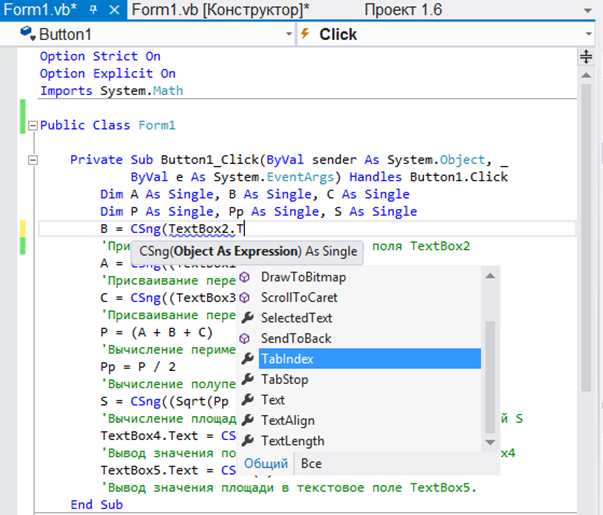
Рис. 4.2.5-8. Пример использования технологии IntelliSense
Можно использовать технологию IntelliSense. IntelliSense позволяет экономить время при редактировании программного кода в окне редактора. IntelliSense знает, к какому элементу управления вы обращаетесь и, какие у него есть свойства; выводит список свойств и позволяет вам выбирать из него нужное. Используемое чаще всего свойство подсвечивается, когда IntelliSense отображает список. Например, для текстового поля изначально подсвечивается свойство Text. С помощью стрелок вверх и вниз на клавиатуре можно просматривать список и выбирать то свойство, которое вам требуется. При нажатии клавиши <Tab> клавиатуры выбранное свойство добавляется в код. Используя IntelliSense, не придется запоминать все свойства всех элементов управления. Кроме того, данное средство заметно сокращает потребность набирать длинные имена. Например,
Во время ввода с клавиатуры текста программного кода и, в частности, TextBox2, нажмем клавишу «точка». Как только будет введена точка, IntelliSense отобразит список свойств элемента TextBox2. По умолчанию в списке IntelliSense подсвечивается чаще всего используемое свойство (рис. 4.2.5-8).
Если далее будет введена буква, например, буква «T», IntelliSense прокрутит список до первого по алфавиту свойства, начинающегося с «T». По мере ввода IntelliSense ищет в списке свойство, наиболее соответствующее введенным буквам.
Когда свойство подсвечивается в списке IntelliSense, рядом появляется подсказка, кратко его описывающая. Эта подсказка, например, может сообщить, что свойство доступно только для чтения (Read Only, т. е. ему нельзя присваивать значение). Кроме того, подсказка сообщает, какие значения можно присваивать свойству, например, строку (текст) или целое число.
Отладка и внесение изменений в программу
На этом этапе проверяется правильность работы программы. Ошибки, возникающие в процессе создания программы, могут быть вызваны и неадекватным моделированием, и некорректностью метода или алгоритма, и, наконец, неправильным применением самих средств VB.
В целом типы ошибок принято разделять на два неравнозначных класса. Один из них – это класс синтаксических ошибок, то есть ошибок, связанных с неправильной записью или употреблением языковых конструкций. Эти ошибки легко исправимы, так как соответствующее программное обеспечение – транслятор – осуществляет автоматический контроль синтаксической правильности программ пользователя, а с помощью контекстно-зависимой помощи можно получить как разъяснения об ошибке, так и узнать правильный вид языковой конструкции.
Другой вид ошибок, действительно представляющий проблему программирования, – смысловые ошибки. Обнаружение и исправление их, что собственно и представляет собой процесс отладки, дело очень сложное:
Как определить, что программа имеет смысловую ошибку? В лучшем случае программа не работает, то есть её работа прерывается в некоторый момент, и система выдаёт какое-нибудь сообщение типа «исчезновение порядка числа с плавающей точкой». В худшем случае программа успешно завершает свою работу и выдаёт результаты, отвечающие интуитивным представлениям о характере решения задачи.
Как обнаружить скрытые ошибки? Самый популярный метод – тестирование программы. Следует взять такие исходные данные, правильный результат расчёта для которых известен заранее, и выполнить программу с этими данными. Если полученный результат совпадает с известным результатом, то, как говорят, «тест прошёл успешно». Неприятность заключается в том, что, это совсем не означает, что программа не содержит ошибок.
Запустить программу, приведенную на рис. 4.2.5-7, на выполнение. Список полученных ошибок приведен на рис. 4.2.5-9.
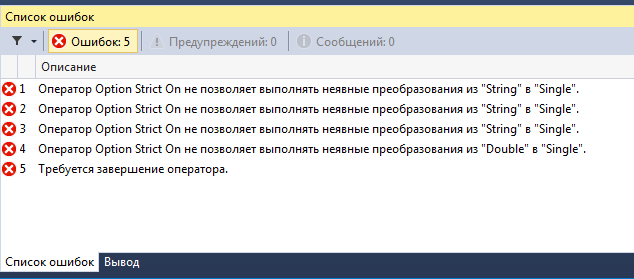
Рис.4.2.5.9. Список ошибок
Так как в программе запрещено использовать неявные преобразования (оператор Option Strict имеет положение On), то преобразования из String в Single и из Double в Single невозможны.
Это было ясно и без выполнения программного кода, поскольку технология IntelliSense не только указывает на ошибку в преобразовании (красный прямоугольник на ошибочной строке), но и помогает исправить ошибку (рис. 4.2.5-10).

Рис. 4.2.5-10. Иллюстрация использования технологии IntelliSense
Подвести курсор на красный прямоугольник и щелкнуть на строке появившегося квадрата. Появится текст с параметрами исправления ошибок и их автоматического исправления.
VB считает содержимое текстового поля текстом (String), а не числом (Single), даже если в текстовое поле вводятся цифры. Поэтому для присваивания числовым переменным A, B и C значений, введенных в текстовые поля объектов TextBox1, TextBox2 и TextBox3, необходимо предварительно осуществить преобразование данных из типа String в тип Single. За такое преобразование отвечает функция CSng().
Аналогично при выводе вычисленных числовых значений периметра и площади в текстовые поля TextBox4 и TextBox5 числовые значения предварительно преобразуются в текст (String) с помощью функции CStr().
Последняя пятая ошибка – в выражении стоит лишняя скобка.
После устранения ошибок (рис. 4.2.5-11) необходимо запустить программу на выполнение и ввести значения сторон треугольника, как показано на рис. 4.2.5-12.
Option Strict On Option Explicit On Imports System.Math Public Class Form1 Private Sub Button1_Click(ByVal sender As System.Object, _ ByVal e As System.EventArgs) Handles Button1.Click Dim A, B, C As Single Dim P, Pp, S As Single 'Присваивание переменной В значения поля TextBox2 B = CSng(TextBox4.2.Text) 'Присваивание переменной А значения поля TextBox1 A = CSng((TextBox1.Text)) 'Присваивание переменной С значения поля TextBox3 C = CSng((TextBox3.Text)) 'Вычисление периметра и присваивание значения Р P = (A + B + C) 'Вычисление полупериметра и присваивание значения Рр Pp = P / 2 'Вычисление площади и присваивание значения переменной S S = CSng((Sqrt(Pp * (Pp - A) * (Pp - B) * (Pp - C)))) 'Вывод значения полупериметра в текстовое поле TextBox4 TextBox4.Text = CStr(P) 'Вывод значения площади в текстовое поле TextBox5. TextBox5.Text = CStr(S) End Sub
Private Sub Button2_Click(ByVal sender As System.Object, _ ByVal e As System.EventArgs) Handles Button4.2.Click End End Sub End Class |
|
Рис.4.2.5-11 Усовершенствованный программный код проекта
Далее необходимо проанализировать результаты вычислений. Очевидно, что при тех данных, которые были введены, периметр треугольника должен быть равен 12, а площадь – 6. Отсутствие сообщений компьютера о синтаксических ошибках есть необходимое, но недостаточное условие правильности программы.
Поскольку программа достаточна простая, то полученный результат можно проверить вручную, а именно запустить программу на выполнение еще раз и ввести значения сторон, как показано на рис. 4.2.5-13. Система выдаст результат с ошибкой в поле Площадь треугольника.
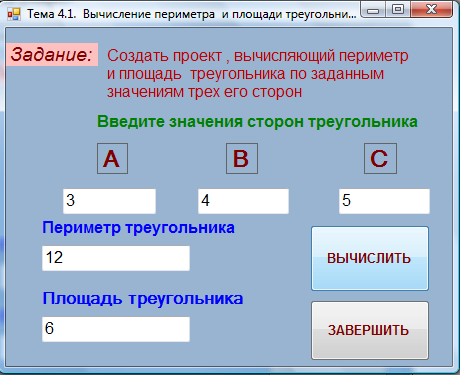
Рис.4.2.5-12. Результат выполнения проекта с исходными данными:
А=3, В=4, С=5

Рис.4.2.5-13 Результат выполнения проекта с исходнымиданными: А=10, В=2, С=1
Ошибка произошла в связи с тем, что были введены данные, при которых треугольник не может существовать: подкоренное выражение имеет отрицательное значение. Обратите внимание, что все программы должны проверять вводимые данные на корректность. Проверить работу кнопки ЗАВЕРШИТЬ. Щелчок по ней должен привести к завершению программы. Сохраните изменения в проекте.
